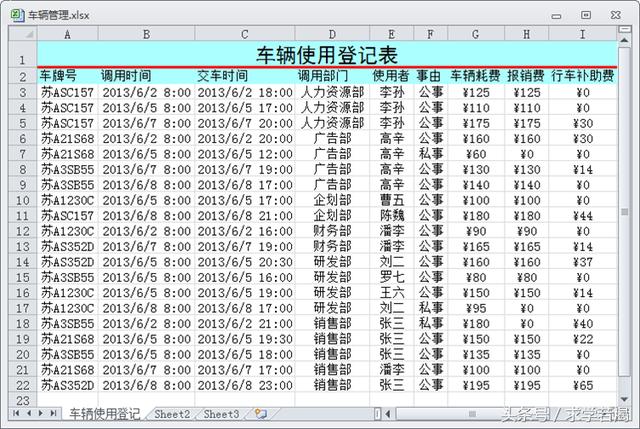返回目录:excel表格制作
数据排序是把一列或多列无序的数据按条件进行有序排列,这样有助于快速直观地显示数据并更好地理解数据,有助于组织并查找所需数据,有助于做出更有效的决策。
备注:我的微信公众号与头条号的名字相同,大家可以关注公众号后查看excel完整教程
一、单条件排序
单条件排序就是依据一个条件对数据进行排序,其操作步骤如下。
步骤1 新建“车辆管理.xlsx”工作簿,并重命名Sheet1为“车辆使用登记”,然后在工作表中录入数据,制作“车辆使用登记表”表格,如图所示。
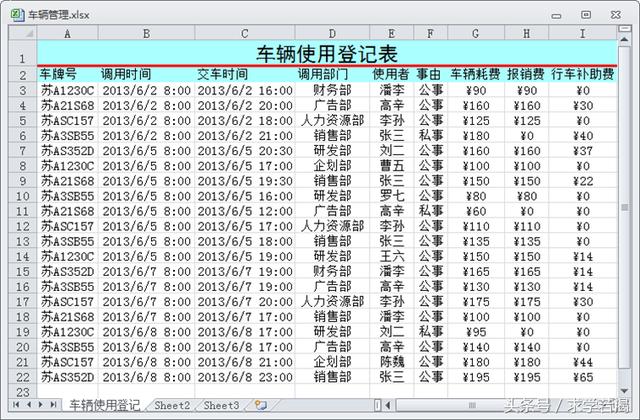
步骤2 在表格中选中任一单元格,然后在“数据”选项卡下的“排序和筛选”组中单击“排序”按钮,如图所示。
步骤3 弹出“排序”对话框,然后在“主要关键字”下拉列表框中选择“调用部门”选项,如图所示。
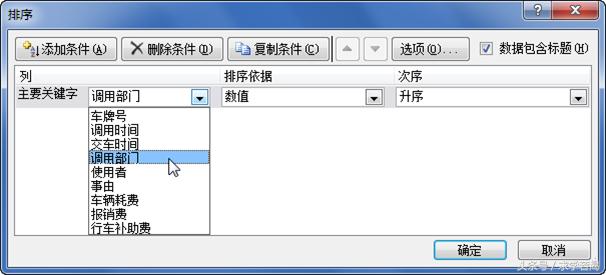
步骤4 接着设置“排序依据”为“数值”,“次序”为“升序”,再单击“确定”按钮,排序后的效果如图所示。
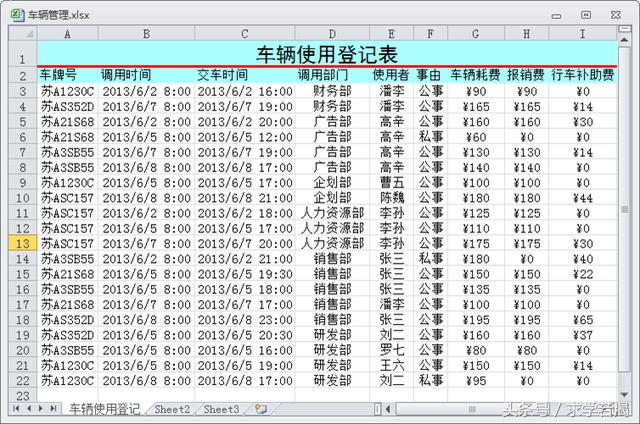
二、多条件排序
多条件排序是指按两个或两个以上条件对数据排序,具体操作步骤如下。
步骤1 在表格中选中任一单元格,然后在“数据”选项卡下的“排序和筛选”组中单击“排序”按钮,打开“排序”对话框。
步骤2 设置“主要关键字”为“调用部门”,“排序依据”为“数值”,“次序”为“升序”,再单击“添加条件”按钮,如图所示。
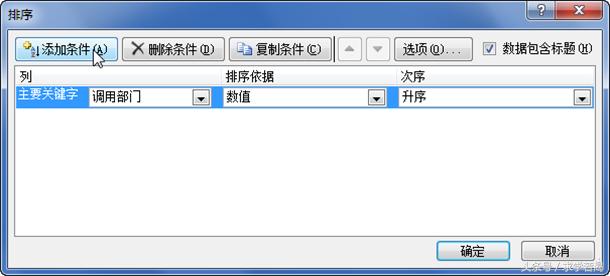
步骤3 这时将在“主要关键字”下方显示“次要关键字”列,在“次要关键字”下拉列表框中选择“车辆耗费”选项,接着设置“排序依据”和“次序”参数,如图所示。

步骤4 单击“确定”按钮完成多条件排序操作,结果如图所示。
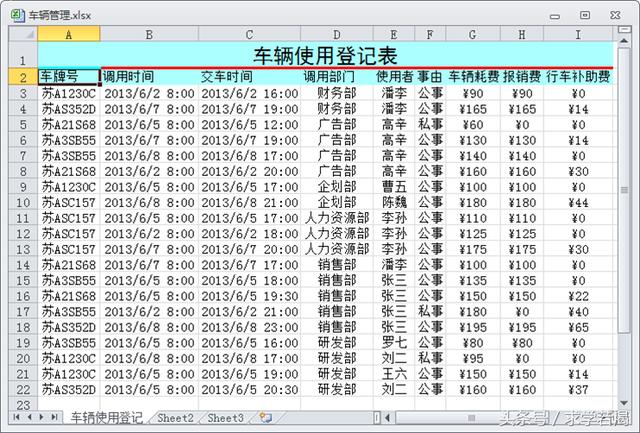
三、自定义排序
如果是以某文本为条件进行排序,在默认情况下,排序依据中的“数值”是按字母顺序取值的,用户也可以定义按笔划排序,具体操作步骤如下。
步骤1 参考前面方法,打开“排序”对话框,在“主要关键字”下拉列表框中选择“调用部门”选项,再单击“选项”按钮,如图所示。

步骤2 弹出“排序选项”对话框,在“方法”选项组中选中“笔划排序”单选按钮,如图所示。
步骤3 单击“确定”按钮,按笔划升序排序调用部门的效果如图所示。